SlickRun: افتح برنامجًا أو موقع ويب بسرعة باستخدام سطر الأوامر
من الممكن الوصول إلى أي ملف عبر سطر الأوامر ، وقد كان الأمر كذلك منذ عقود. ومع ذلك ، فإن القيام بذلك ليس أمرًا مباشرًا في نظام التشغيل Windows 10(Windows 10) أو أي إصدار آخر من نظام التشغيل لهذه المسألة. مع وضع ذلك في الاعتبار ، اخترنا البحث عن أداة يمكنها إنجاز المهمة بأسهل طريقة. البرنامج الذي سنناقشه اليوم يسمى SlickRun ، وهو أداة مساعدة لسطر الأوامر مصممة لنظام التشغيل Windows 10(Windows 10) والإصدارات الأحدث من نظام التشغيل. الآن ، مما توصلنا إلى فهمه منذ استخدام هذه الأداة ، يمكن أن يمنح المستخدمين إمكانية الوصول إلى أي موقع ويب أو برنامج تقريبًا بسهولة نسبية.
كما ترى ، يمكن للمستخدمين إنشاء أسماء مستعارة ، تُعرف باسم MagicWords ، وهذا أمر سهل للغاية لمعلوماتك. إنها قطعة رائعة من المعدات ، هذا SlickRun ، ومنذ أول مرة نستخدمها ، استخدمناها بانتظام. نحن على يقين من أن العديد من الأشخاص سيجدون العزاء في هذا البرنامج للمضي قدمًا لأنه مفيد وسهل الفهم.
الآن ، بالنسبة لأولئك الذين قد يجدون صعوبة في فهم كيفية التنقل باستخدام SlickRun ، حسنًا ، تابع القراءة لأنه كالعادة ، لدينا العصير.
SlickRun - افتح(SlickRun – Open) برنامجًا أو موقعًا إلكترونيًا باستخدام سطر الأوامر
ضع(Bear) في اعتبارك أنه بعد التثبيت ، لن يرى المستخدم شاشة لأن الأداة تنقل نفسها إلى شريط المهام. كل شيء يتم من هذا القسم ، ومن السهل فهمه ، على الأقل ، من وجهة نظرنا.
1] كلمة سحرية جديدة(1] New Magic Word)
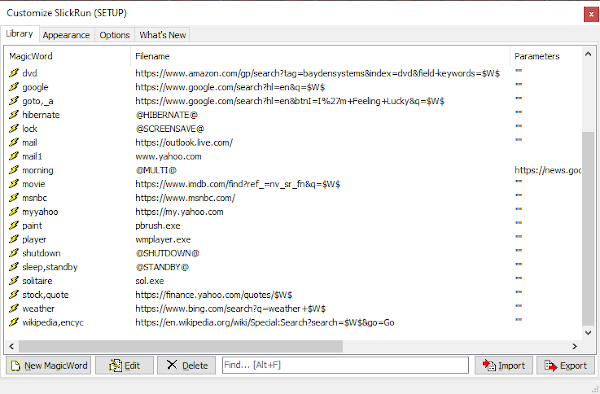
للحصول على الأشياء وتشغيلها بالطريقة السهلة ، ستحتاج إلى إضافة كلمات سحرية لجميع ملفاتك ومواقعك الإلكترونية المهمة. نقترح النقر بزر الماوس الأيمن فوق الرمز الموجود على شريط المهام(Taskbar) ، ثم تحديد الإعداد(Setup) . من هنا ، يجب أن تكون نافذة الإعداد(Setup) مرئية ، لذا ما عليك سوى النقر فوق New Magic Word لإضافة الأشياء يدويًا.
بالإضافة إلى ذلك ، يجب ملء النافذة بالعديد من العناصر داخل المكتبة(Library) . لذا يجب أن يخرج الكثير من العمل الشاق من الباب على الفور.
2] اختصارات جديدة(2] New Shortcuts)
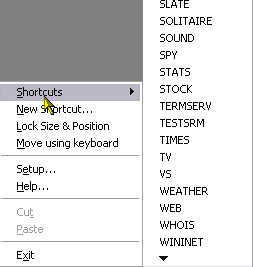
حسنًا ، لذلك عندما يتعلق الأمر بإضافة اختصارات جديدة ، يرجى النقر بزر الماوس الأيمن فوق الرمز الموجود في شريط المهام(Taskbar) ثم تحديد اختصار جديد(New Shortcut) لإضافتها. لرؤية الاختصارات المضافة حديثًا ، بعد ذلك ، يرجى النقر بزر الماوس الأيمن مرة أخرى وتحديد الاختصارات(Shortcuts) لعرضها جميعًا.
نعم ، الأمر بهذه السهولة ولا ينبغي أن يأخذ منك الكثير لإنجازه على الإطلاق.
3] استخدم كلمة سحرية(3] Use a magic word)
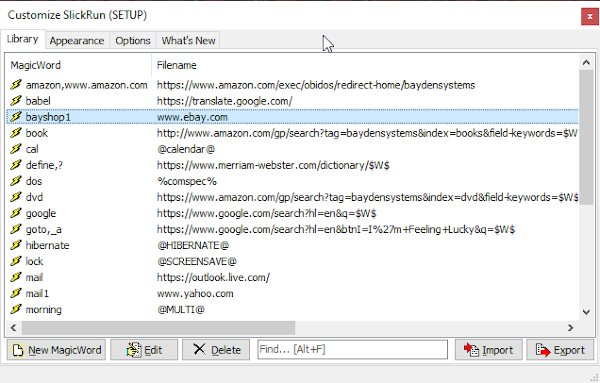
لبدء تشغيل برنامج أو موقع ويب عبر كلمة سحرية ، ما عليك سوى كتابة الكلمة في مربع البحث واضغط على Enter . بدلاً من ذلك ، يمكنك إطلاقه من نافذة الإعداد(Setup) ، ولكن هذا عمل روتيني لذا نقترح استخدام خيار مربع البحث.
قائمة أوامر لوحة المفاتيح:
- سهم لأعلى أو F3: قم بالتمرير(Scroll) لأعلى (سابقًا) في محفوظات الأوامر
- سهم لأسفل: قم بالتمرير(Scroll) لأسفل (لاحقًا) في محفوظات الأوامر
- ALT + F: ابحث عن النص المكتوب حتى الآن كبادئة في محفوظات الأوامر
- Shift + ALT + F: ابحث عن النص المكتوب حتى الآن * في أي مكان * في محفوظات الأوامر
- ALT + M: إظهار قائمة MagicWords
- ALT + S: ابحث عن النص المكتوب حتى الآن في قائمة ابدأ(Start Menu)
- CTRL + /: استبدال الكل\الشخصيات في مربع SlickRun مع /
- CTRL +: استبدل جميع / الأحرف في مربع SlickRun بـ(SlickRun)\
- CTRL + TAB: التنقل بين نوافذ SlickRun
- CTRL + A: تحديد كل نصوص شريط الأوامر(Command Bar)
- CTRL + C : نسخ النص المحدد إلى الحافظة
- CTRL + I: إظهار مربع حوار تحديد الملف(File-selection)
- CTRL + F : إظهار(Show File Selection) مربع حوار تحديد الملف
- CTRL + T : قم بتغيير المصطلحين الأخيرين في مربع SlickRun
- CTRL + X : قص(Cut) النص المحدد إلى الحافظة
- CTRL + V: لصق النص من الحافظة
- TAB أو CTRL + RIGHT: الانتقال إلى المحدد التالي (، / ، أو المسافة) في النص المكتمل تلقائيًا
- SHIFT+TAB أو CTRL+LEFT : الانتقال إلى المحدد السابق
- CTRL + Delete : حذف(Delete) العنصر الحالي من المحفوظات
- CTRL + Shift + Delete : حذف(Delete) كل المحفوظات
قم بتنزيل SlickRun(Download SlickRun) مباشرة من الموقع الرسمي(official website) عندما تكون جاهزًا.
Related posts
إطلاق الملفات بسهولة مع MyLauncher لأجهزة الكمبيوتر Windows 10
Quick Cliq: Portable launcher and productivity tool ل Windows
Find and Run Robot: A Program Launcher لمستخدمي لوحة المفاتيح المتشددين
PopSel هو المنبثقة Menu Launcher ل Windows 10
Best Desktop Application Launchers ل Windows 10
قم بإضافة جدول محتويات بسرعة إلى مستند Word
قم بإضافة طوابع التاريخ والوقت بسرعة إلى ورقة عمل Excel
كيفية إنشاء متجر للتجارة الإلكترونية بسرعة وسهولة
كيفية قتل أو إغلاق كافة البرامج قيد التشغيل في Windows بسرعة
أنشئ موقعًا شخصيًا بسرعة باستخدام مواقع Google
Quickly Turn Internet connection ON OR OR OR OFF في Windows 10 مع InternetOff
أفضل 10 قاذفات Android لعام 2019
كيفية إزالة شاشة خضراء من مقطع فيديو بسرعة وبشكل مجاني
كيفية Quickly Wrap Text في Google Sheets؟
كيفية إنشاء ترجمات فيديو بسرعة مجانًا
ما هو لوريم إيبسوم والمولدات لعمل النص بسرعة
قم بتحرير وتنقيح الصور بسرعة باستخدام Adobe Photoshop Fix
أفضل الطرق لإخفاء تطبيقات Windows بسرعة
كيفية مشاركة تطبيق أو وضع إشارة مرجعية عليه بسرعة من متجر Windows 8.1
كيفية إدراج صفوف متعددة بسرعة في Excel
